Edles Design und tolle Funktionen! Ich habe für euch das smarte Homematic IP Evo Heizkörperthermostat testen dürfen!
VOR- & NACHTEILE | Homematic IP Evo
Bevor ich zum eigentlichen Testbericht komme, möchte ich dir noch die Vor- und Nachteile des Homematic IP Evo gegenüber anderen smarten Heizkörperthermostaten aufzeigen.
- Schickes Design
- Display
- Manuelle Steuerung
- Manuelle Boost-Funktion
- Keine zusätzlichen Kosten notwendig
- Einfach Installation
- Alexa- & Google-Support
- Automationen mit weiteren Produkten möglich
- Fenster-Offen-Erkennung
- Stolzer Preis
- Benötigt zwingend Homematic IP Access Point
- Kein Geofencing
- Zeigt keine Ist-Temperatur an
TEST | Das Homematic IP Evo kostet viel und sieht gut aus
In dieser Zeit, in der jeder versucht, das Beste aus seinem Energieverbrauch herauszuholen, schauen sich immer mehr Menschen nach smarten Lösungen dafür um. Das Homematic IP Evo ist aktuell das modernste smarte Heizkörperthermostat der Firma. Es besticht durch ein zeitloses und einfach konzipiertes Design und durch die unkomplizierte Handhabung. Das lässt sich der Hersteller jedoch auch kosten und so ist es mit eines der teuersten Thermostate auf dem Markt.
Ich habe das Homematic IP Evo für dich testen dürfen und zeige dir in diesem Testbericht, was es alles kann und wie einfach die Handhabung damit ist.
Spare mit unseren Kaufberatungs-Tools!
An dieser Stelle möchte ich mich herzlich bei Homematic IP bedanken, die mir das Homematic IP Evo und den benötigten Homematic IP Access Point für diesen Test zur Verfügung gestellt haben.
KAUFEN | Hier findest du den Homematic IP Evo

TECHNISCHE DATEN & ZUBEHÖR | Homematic IP Evo
Allgemein
Konnektivität
FunkKompatible Systeme
Home AssistantHome Connect Plus
HomeBridge
Mediola
ioBroker
Features
BediensperreFenster offen Erkennung
Optionaler Fensterkontakt
Urlaubsmodus
Zusatzkosten
NeinStromversorgung
BatterieBatterielebensdauer
2 Jahr(e)Display
JaAppsteuerung
JaUnterstützte Sprachassistenten
Amazon AlexaGoogle Assistant
Alle Angaben ohne Gewähr
Wie sich die auf dem Titelbild ersichtliche Testnote zusammengesetzt hat, möchte ich dir anhand der folgenden Auflistung transparent vermitteln:
TESTERGEBNISSE | So gut hat das Homematic IP Evo abgeschnitten!
| Test | Ergebnis |
|---|---|
| Lautstärke | 2,75 von 3 |
| Fensteroffenerkennung | 2 von 3 |
| Konnektivität | 2 von 4 |
| Akkulaufzeit | 5 von 5 |
| Folgekosten | 2 von 2 |
| Bedienung | 2 von 2 |
| Display | 1 von 3 |
| Wichtige Funktionen | 4 von 4 |
| Features | 1 von 2 |
| Besonderheiten | 1 von 3 |
| Qualität | 4 von 4 |
| App-Funktion | 4 von 4 |
Weitere Infos
| |
Alle Angaben ohne Gewähr
LIEFERUMFANG | Das ist alles dabei
Im Lieferumfang des Homematic IP Evo ist allerhand mit dabei. Das findest du alles beim Auspacken:
- Homematic IP Heizkörperthermostat – Evo
- Adapter Danfoss (RA, RAV und RAVL)
- Stützring und Montagematerial
- 1,5 V LR6/Mignon/AA-Batterien (2x)
- Bedienungsanleitung
HUB | Benötige ich eine Steuerzentrale?
Um das Homematic IP Evo in Betrieb nehmen zu können, benötigst du zwingend den Homematic IP Access Point. Dieser Hub steuert dein smartes Thermostat und auch alle anderen smarten Geräte von Homematic IP. Dabei ist auch zwingend eine LAN-Verbindung mittels Kabel zum Internet-Router notwendig.
Durch den Homematic IP Access Point lassen sich alle smarte Geräte des Herstellers in einer App konfigurieren und mittels Automationen sogar zusammen steuern. Der Access Point agiert als Smart Home Zentrale.
DESIGN | So sieht das Homematic IP Evo aus
Designtechnisch setzt sich das Evo aus Kunststoff zusammen. Jedoch ist es meiner Meinung nach eines der schönsten und auch einfachsten Thermostate auf dem Markt. Das Evo ist sowohl in Weiß als auch in Silber erhältlich und besitzt auf der Oberseite ein Display, das die eingestellte Temperatur anzeigt. Die Überwurfmutter besteht vollständig aus Metall und lässt sich einfach auf den Heizkörper aufschrauben. Ebenfalls auf der Oberseite befindet sich ein Knopf, mit dem man eine Boost-Funktion aktivieren kann. Durch Kippen zur Seite kann man das Thermostat manuell bedienen und die Temperatur anheben oder absenken.
MONTAGE | Nichts leichter als das
Vor Montage sollte man den Homematic IP Access Point einrichten und danach das Homematic IP Evo einbinden. Danach kannst du einfach dein altes Thermostat vom Heizkörper abschrauben und das neue smarte Thermostat aufschrauben. Bei diesem Punkt bringt dich die Bedienungsanleitung durch den genauen Installationsprozess. Diese solltest du natürlich Schritt für Schritt befolgen.
Adapter | Für verschiedene Heizkörper
Mittels mitgelieferter Adapter lässt sich das Evo bequem an fast jeden Heizkörper anbringen. Ich selbst benötigte keinen Adapter für die Anbringung. Mit einem einfachen Druck auf den Knopf des Thermostates beginnt die automatische Kalibrierung mit dem Heizkörper.
BEDIENUNG | So kann man es von Hand steuern
Bevor wir zu den vollumfänglichen App-Features und dessen Bedienung kommen, zeige ich dir, wie sich das Homematic IP Evo am Gerät selbst steuern lässt. Du hast dabei mehrere Möglichkeiten. Zum einen lässt sich die Temperatur manuell erhöhen oder senken, indem man das Thermostat leicht in eine dafür ausgelegte Richtung kippt.
Zum anderen kannst du einen Boost-Modus starten, indem du den Knopf auf dem Thermostat drückst. Dieser kann nach beliebig eingestellter Zeit dann das Thermostat komplett aufdrehen. Ich nutzte diese Funktion immer, bevor ich unter die Dusche sprang, da das Thermostat bei mir im Badezimmer angebracht ist.
Display | Zeigt stets die eingestellte Temperatur an
Das auf dem Thermostat befindliche Display zeigt dir immer die eingestellte Temperatur an. Eine Anzeige der aktuell gemessenen Temperatur gibt es bedauerlicherweise nicht. Auch in der App gibt es dafür keinerlei Anzeige. Wenn du das Thermostat kippst und gleichzeitig die Taste drückst, dann kannst du die Position der Anzeige ändern. Ebenso lässt sich bei langem Drücken der manuelle Modus aktivieren.
APP | Das sind die Funktionen
Um den vollen Funktionsumfang des Homematic IP Evo genießen zu können, musst du eine App benutzen. Diese ist ohnehin unumgänglich, da der Access Point schon eingerichtet wurde. Ist das Thermostat durch die App-Anleitung eingebunden, kann es auch schon losgehen. Auf der Startseite wird dir das Evo in einem von dir im Vorfeld bestimmten Raum angezeigt. Hier siehst du ebenfalls das eingestellte Zeitprofil, wie auch die eingestellte Temperatur. Mit einem Klick darauf kannst du die Temperatur manuell einstellen oder ein entsprechendes Zeitprofil anwählen. Ebenso kannst du über die Bearbeitung das Raum-Icon oder den Raumnamen ändern, wie auch das Thermostat wieder aus der App löschen.
Über dem Thermostat erkennst du einzelne Buttons. Diese enthalten Schnellzugriffe auf den Betriebsmodus, auf Geräte, die mit dem Evo zusammenarbeiten, auf das aktuelle Wetter in der Umgebung oder ob das Fenster im Raum geöffnet oder geschlossen ist.
Basics & Gruppen
Unter diesem Punkt findest du nur eine Einstellung des Ortes, an dem sich das Thermostat befindet. Diesen Ort legst du einmalig fest, damit dir aktuelle Wetterdaten in der App preisgegeben werden können. Wenn dieses Feld ausgefüllt ist, wird der Punkt „Basics“ nicht mehr benötigt.
Gleichermaßen ist der Punkt „Gruppen“ nur dann relevant, wenn du andere Smart Home Produkte von Homematic IP nutzt. Hier lassen sich direkte Verknüpfungen zwischen einzelnen Geräten erstellen. So kannst du einzelne Komponenten verbinden, die ohneeinander nicht auskommen würden.
Einstellmöglichkeiten
Unter dem Punkt „mehr“ kommst du jetzt zu allen Einstellmöglichkeiten des Thermostates. So kannst du in eine Geräteübersicht springen, ein weiteres Gerät anlernen, Geräte-Updates managen oder weitere Einstellungen vornehmen. So ist es möglich den Standort und die Zeitzone zu überprüfen, die Benutzer zu verwalten, Benachrichtigungen einzustellen und noch viel mehr.
Unten findest du die Möglichkeit das Thermostat mit verschiedenen Diensten zu koppeln. So kannst du das Gerät etwa über andere Systeme wie Alexa oder Google steuern, ebenso kann es in andere Apps wie Home Connect Plus einbezogen werden. Andere Systeme, wie etwa die von Philips Hue, lassen sich auch ganz einfach in die eigene Homematic IP App integrieren.
Heizprofile
Unter dem Punkt „Heizprofile“ kannst du ein Standard-Heizprofil, sowie zwei weitere Alternativ-Heizprofile anlegen. Hier kannst du zu jedem Tag der Woche verschiedene Temperaturen einstellen, die automatisch eingestellt werden. Du legst anfangs eine Basis-Temperatur fest, die immer eingestellt ist. Jetzt kannst du Abweichungen zu beliebigen Uhrzeiten von der Basis-Temperatur einrichten. Ich habe beispielsweise meine Basis-Temperatur auf 15° Celsius gestellt und in der Zeit, in der ich meistens zu Hause bin, die Temperatur auf 17° Celsius erhöht. Einmal eingestellt, ist das System sehr zuverlässig.
Raumklima
Unter dem Punkt „Raumklimakonfiguration“ kannst du etwa den Eco-Modus nach deinen Wünschen einstellen oder eine Vorheizzeit. Ebenso kannst du eine Ausfallwarnung der Heizung festlegen oder jedes deiner Homematic IP Thermostate einzeln konfigurieren. Im Urlaubsmodus lässt sich sogar einstellen, wie lange man sich ab sofort im Urlaub befindet. Das Thermostat berücksichtigt die Zeit und fährt den Betrieb auf ein Minimum herunter. Automationen können ebenfalls eingerichtet werden, damit mehrere Geräte von Homematic IP zusammenarbeiten. So kann die Heizung automatisch gesenkt werden, wenn der Tür-Fensterkontakt ein offenes Fenster erkennt. Ganz viele unterschiedliche Automationen sind einstellbar, benötigen jedoch alle weitere Smarthome Geräte.
FAZIT | Meine Meinung zum Homematic IP Evo
In Design und Haptik macht das Homematic IP Evo keinem anderen smarten Heizkörperthermostat etwas vor. Es schmiegt sich stilvoll und auch recht unauffällig in jede Räumlichkeit ein. Die einfache Bedienung macht es zudem für jeden Kinderleicht zu steuern und die Anbringung war ebenso einfach. Du benötigst keinen Fachmann dafür!
Die App von Homematic IP glänzt mit einer freundlich anmutenden Optik und besitzt eine Vielzahl an Funktionen. Wenn man sich erst einmal zurechtgefunden hat, dann versteht man den Aufbau und findet jede Funktion schnell. Verschiedene Heizprofile, die individuell belegbar sind, können dir eine große Menge an Heizkosten ersparen.
WEITERES | Das wäre noch schön gewesen
Ein Punkt der Homematic IP Thermostate, der mich tatsächlich stört, ist das Fehlen der Ist-Temperatur. Fast jedes smarte Thermostat kann die aktuelle Temperatur im Raum messen und anzeigen. Die Thermostate von Homematic IP können diese nicht anzeigen. Auch in der App ist darüber nichts zu finden. Um diesen Punkt zu realisieren, sind weitere Temperaturmesser von Homematic IP eine Anforderung. Schade eigentlich. Ein wenig vermisse ich auch das Geofencing. Durch diese Funktion würde das Thermostat automatisch herab regeln, wenn ich das Haus verlasse. Diese Funktion gibt es nicht und ist nur realisierbar, wenn man das Gerät mit einem anderen System wie Alexa verbindet.
Homematic IP lässt sich das Evo auch einiges kosten. Es ist kaum mal unter 100 € zu bekommen und ist somit für ein smartes Heizkörperthermostat kostspielig. Wer jedoch auf ein solch schickes Design und eine gute Funktionalität nicht verzichten möchte, der wird sehr zufrieden sein mit dem Homematic IP Evo Heizkörperthermostat! Von einem Upgrade rate ich jedoch ab.
UPDATE: Seit neustem gibt es das Homematic IP Evo auch in Anthrazit zu kaufen:
Sie sehen gerade einen Platzhalterinhalt von YouTube. Um auf den eigentlichen Inhalt zuzugreifen, klicken Sie auf die Schaltfläche unten. Bitte beachten Sie, dass dabei Daten an Drittanbieter weitergegeben werden.
THERMOSTATE FINDER | Hier findet ihr das richtige Heizkörperthermostat!
Ihr haltet nach einem smarten Heizkörperthermostat Ausschau, der genau zu euren Wünschen passt, aber das aktuelle Angebot erschlägt euch? Dann wirft einen Blick in unseren Thermostate Finder! Das ist ein kostenloses Hilfs- und Vergleichstool, dass für euch ein auf eure Bedürfnisse abgestimmtes smartes Heizkörperthermostat findet.
Gefüttert ist der Thermostate Finder mit zahlreichen verschiedenen Thermostaten, die ihr detailliert vergleichen könnt. Dabei habt ihr die Möglichkeit, eure individuellen Bedürfnisse anzukreuzen, die das Gerät an Leistung und Stärken mitbringen soll. Ebenso könnt ihr Features ausblenden, die gar nicht benötigt werden oder nach dem Modell mit der besten Preis/Leistung Ausschau halten. Schaut euch unseren umfangreichen Thermostate Finder und die dazugehörigen Testberichte und YouTube-Videos gerne mal an und ihr werdet schnell ein für euch passendes Gerät finden.
Wenn ihr lieber auf Erfahrungswerte baut, dann können wir euch ebenfalls eine große Hilfestelle nennen. Besucht dafür unsere Smarte Heizungssteuerung-Facebook-Gruppe, die eine wachsende Anzahl an erfahrenen Mitgliedern aus dem Bereich der smarten Thermostate vereint. Stellt eure Fragen und bekommt in kürzester Zeit eine Antwort der Community. Klickt für eine Weiterleitung einfach auf die jeweiligen Bilder.
Thermostat ID: 90655




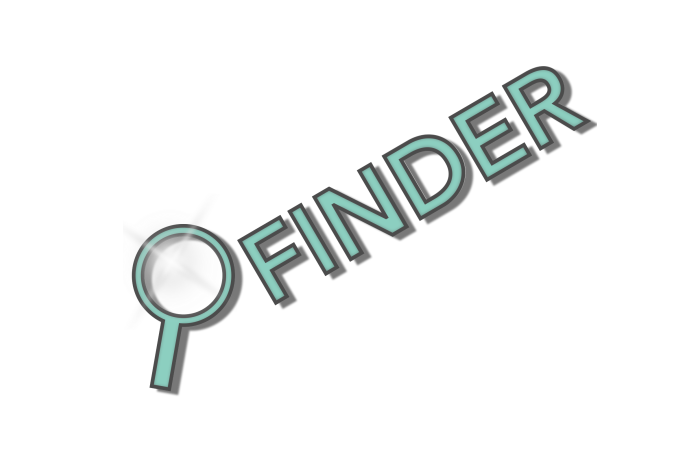





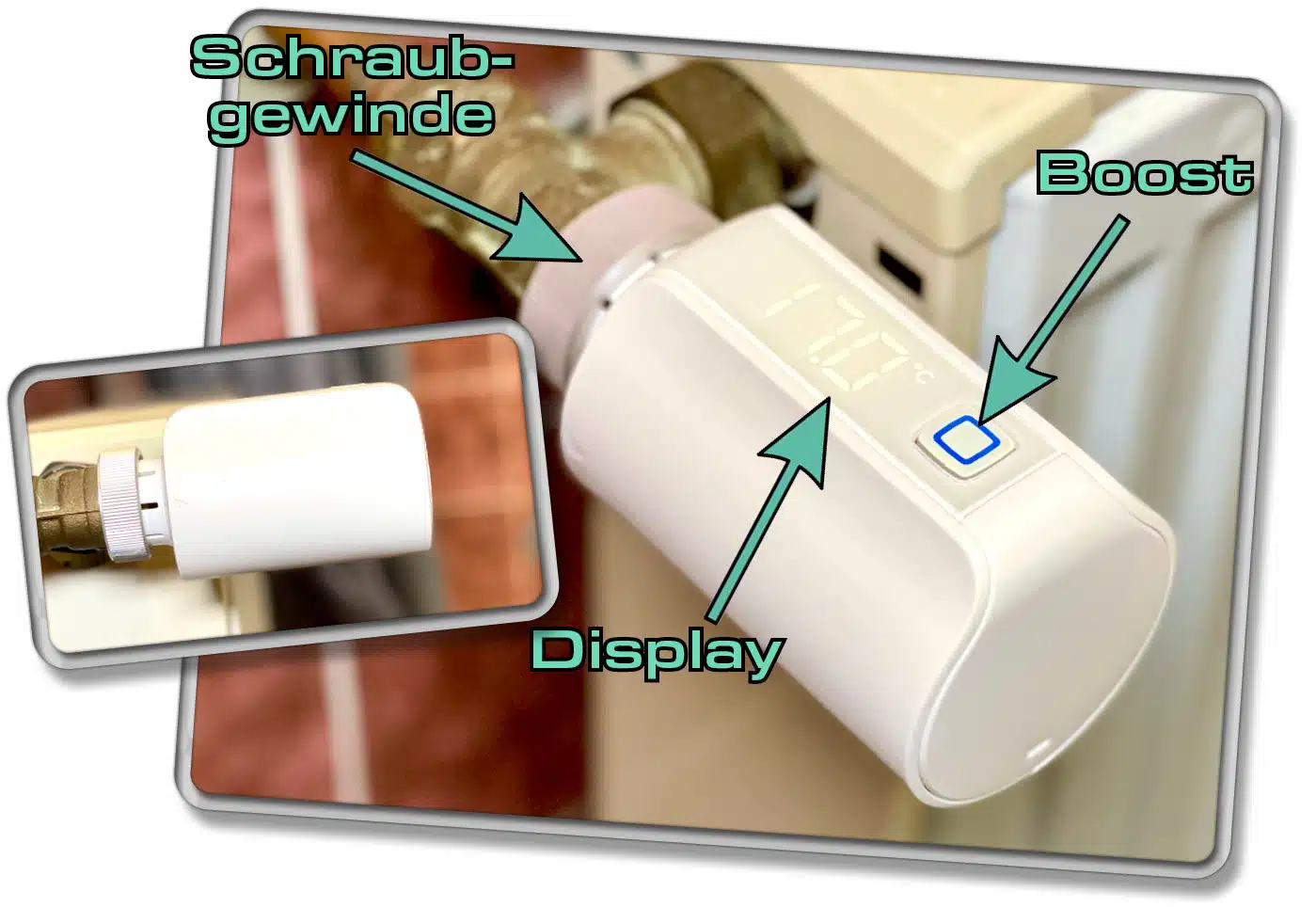




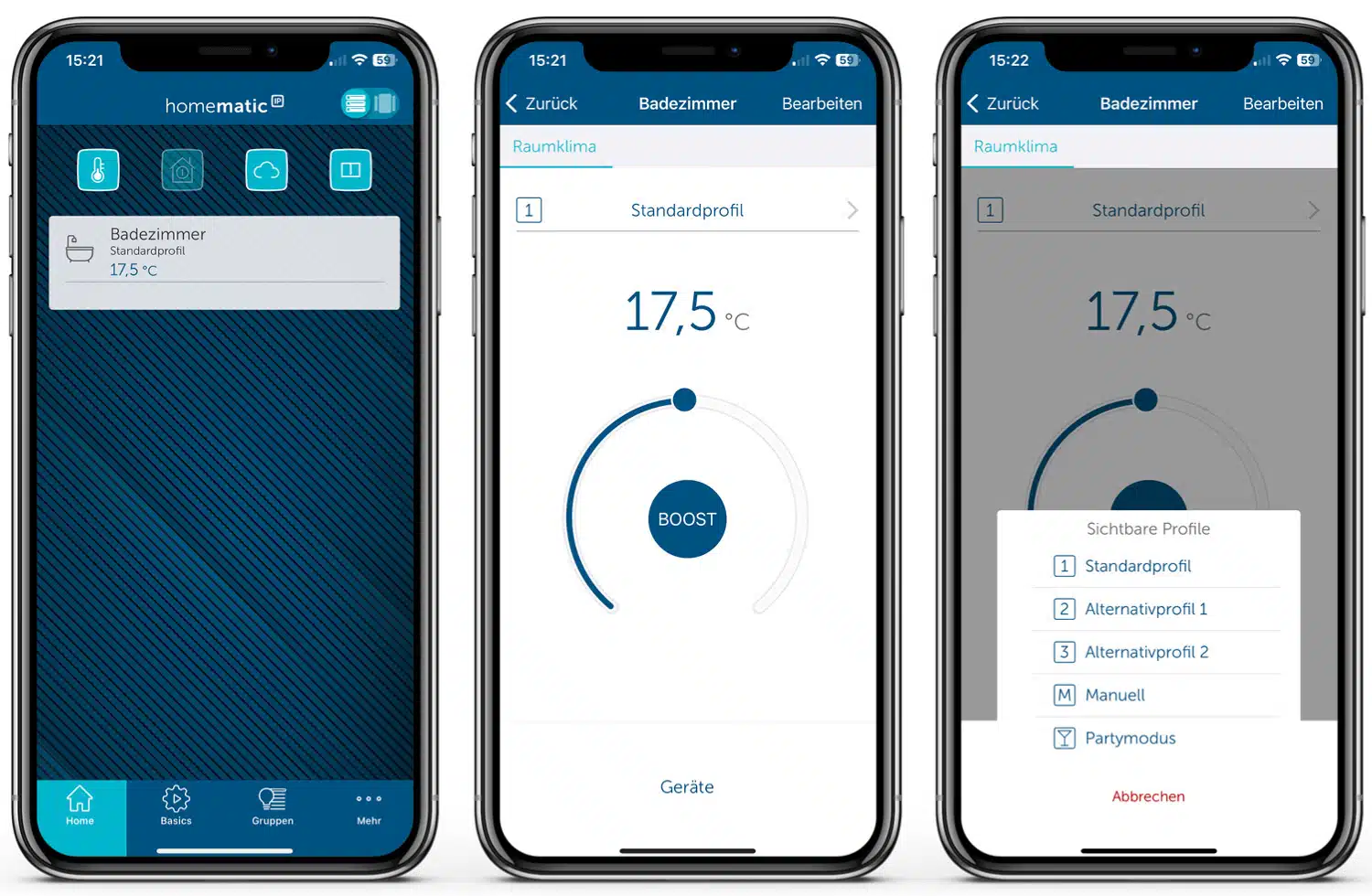
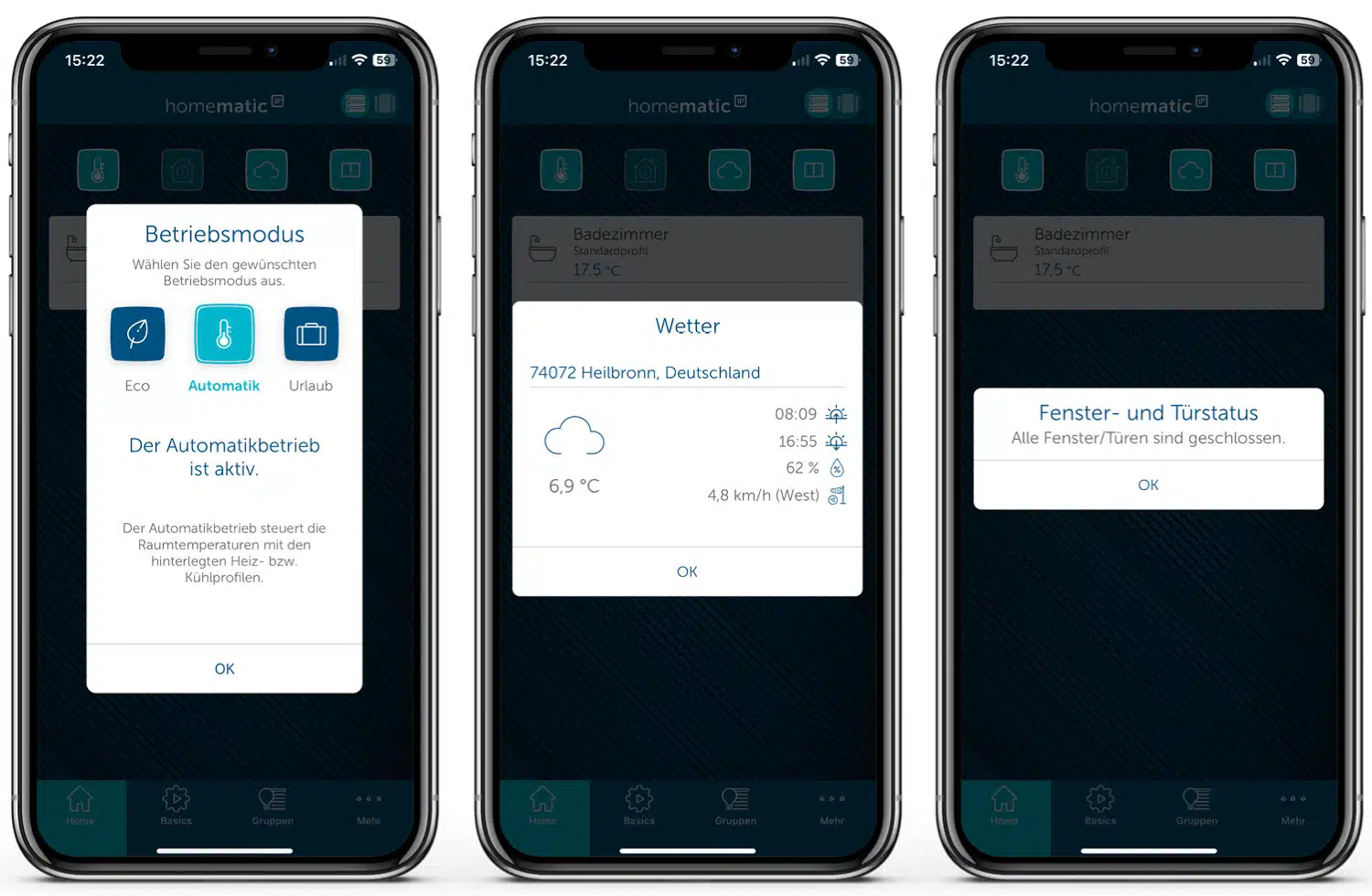
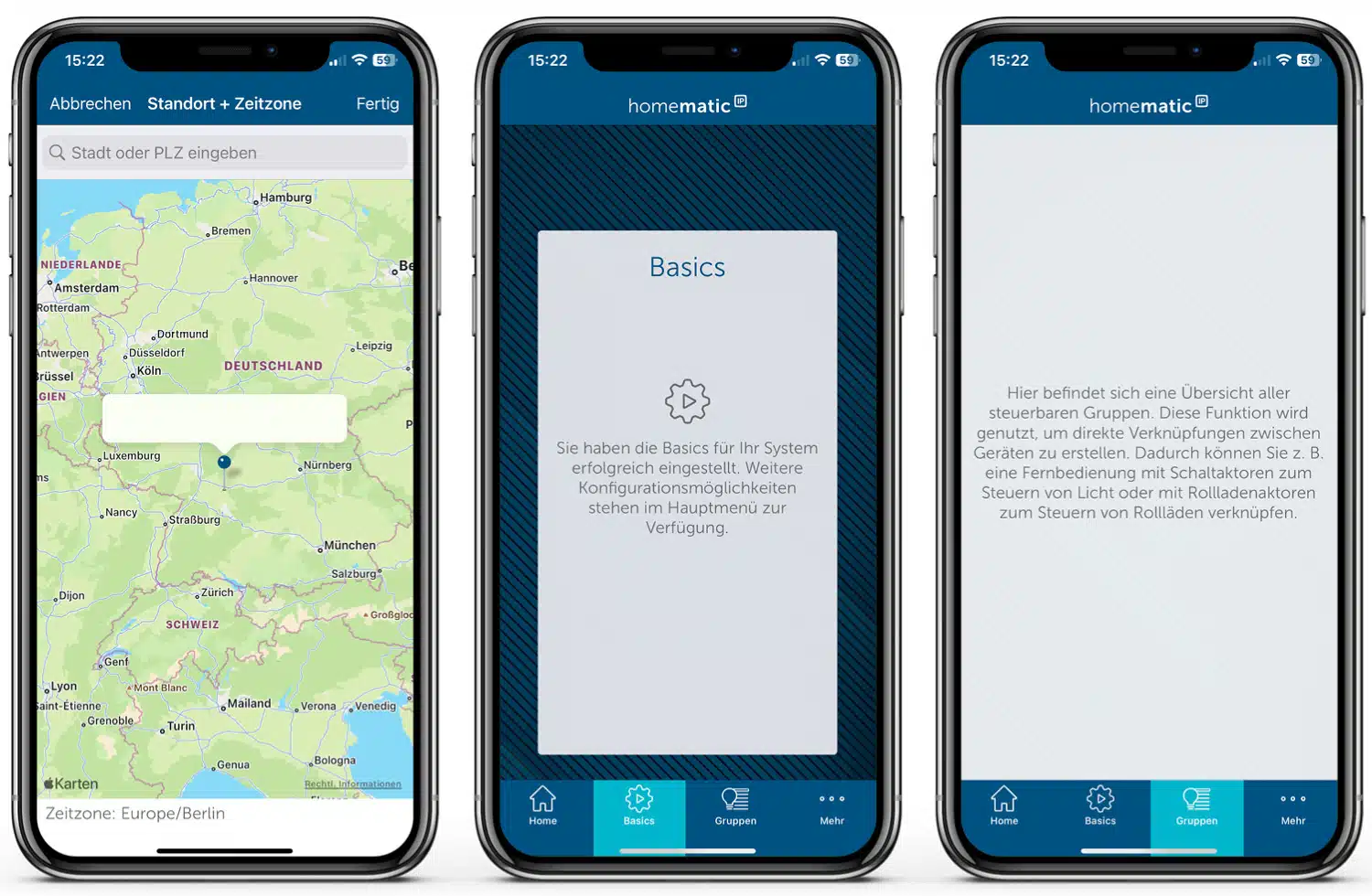
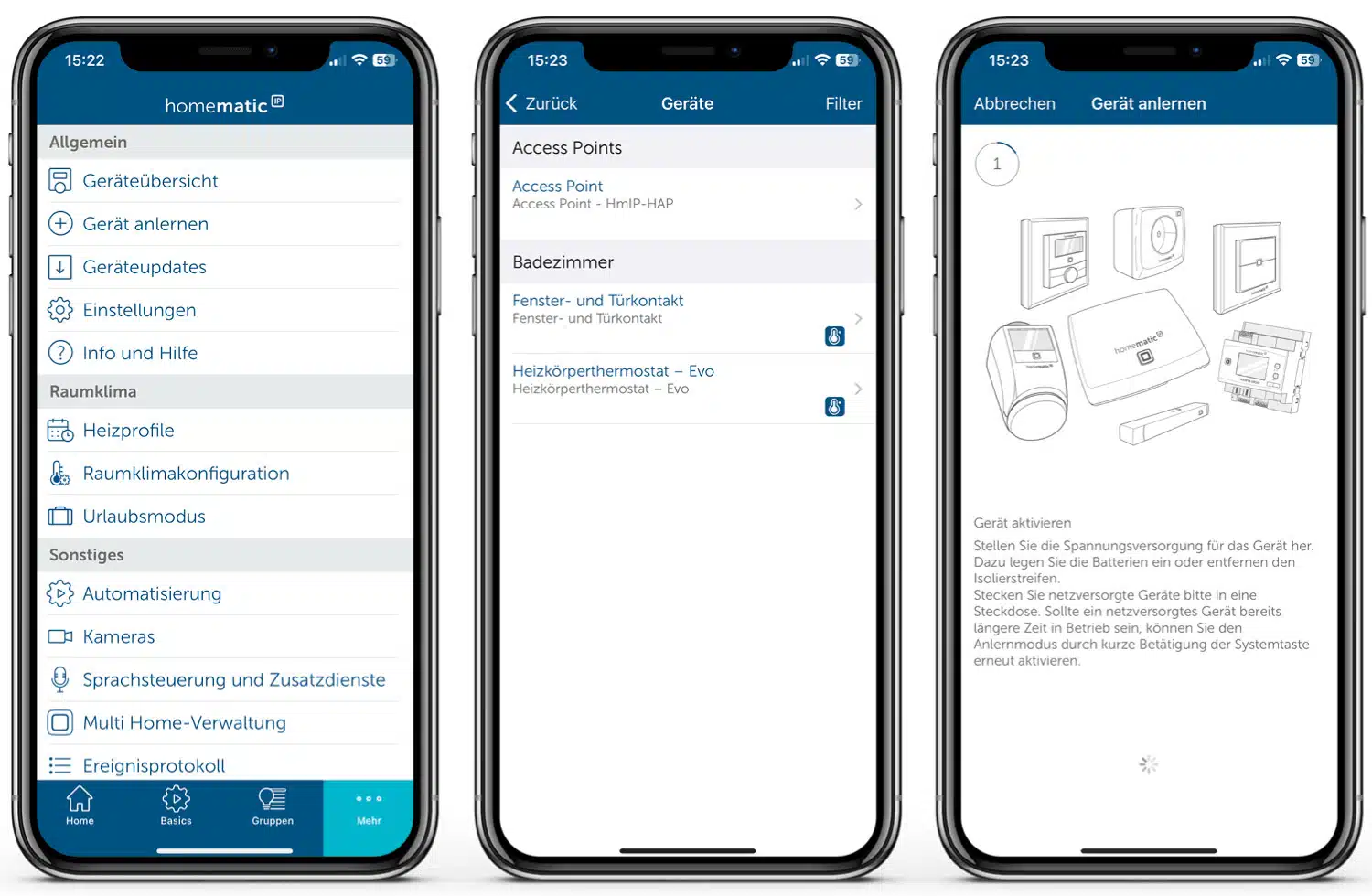

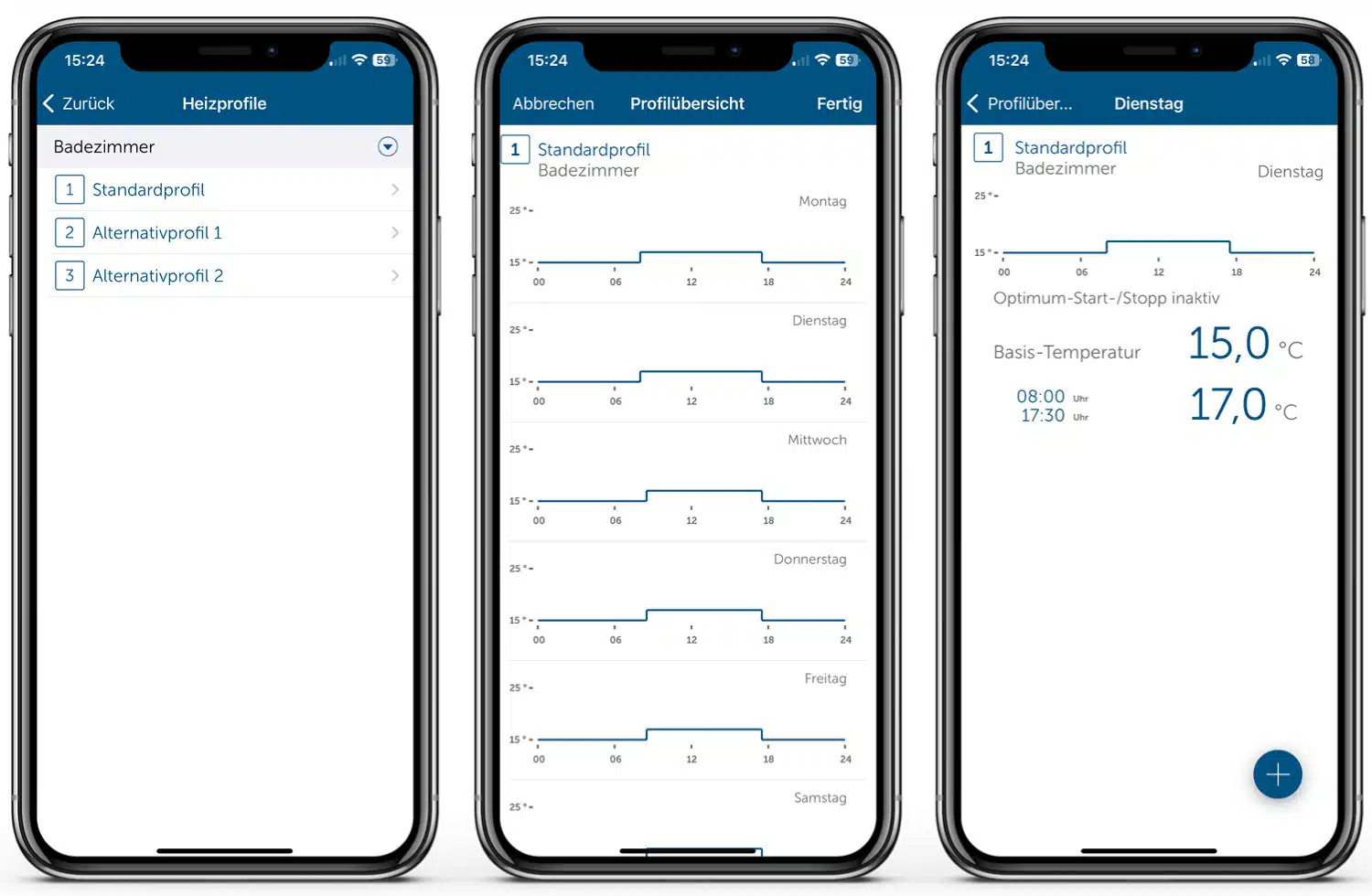




Berichte gerne über deine Erfahrungen mit dem Thermostat